AutoDrop mejora las técnicas de arrastrar y soltar con la automatización del diseño funcional. AutoDrop comprueba automáticamente la geometría para insertar y ajustar el tamaño en función de las características de la familia de contenido. La geometría de la familia seleccionada que puede admitir contenido se resalta y AutoDrop muestra una vista preliminar del tamaño y la ubicación recomendados. Al desplazar el cursor por diversas geometrías compatibles, AutoDrop actualiza dinámicamente la vista preliminar hasta que se realiza una selección. Una vez hecha, use los comandos disponibles para editar o aceptar el tamaño.
Por ejemplo, puede arrastrar una familia de tuercas al perno de un ensamblaje. AutoDrop encuentra la tuerca adecuada, la inserta y establece sus coincidencias en el contexto del ensamblaje. Esta función elimina la necesidad de buscar la pieza y el tamaño adecuados.
Puede insertar los siguientes componentes con AutoDrop:
- Pernos (excepto los incluidos en la categoría Otros)
- Tuercas
- Arandelas (excepto arandelas - bolas)
- Ejes de articulación
- Rodamientos
- Anillos elásticos de seguridad
Antes de la inserción, puede ajustar la pieza usando una flecha de pinzamiento. Las informaciones de herramientas proporcionan datos sobre las cotas.
El pinzamiento sólo se muestra si el tamaño de pieza es indeterminado. Por ejemplo: si selecciona una arista de destino para la inserción de un perno y sólo hay una longitud de perno disponible para el diámetro dado, no se muestra el pinzamiento. Si hay más pernos con el mismo diámetro y una longitud diferente, se muestra el pinzamiento de longitud. Para las tuercas, las arandelas y los anillos elásticos de seguridad no existe pinzamiento, ya que el diámetro define miembros concretos de las familias. Para los pasadores y pernos, se muestra un pinzamiento de longitud si hay más longitudes disponibles. Para los rodamientos, se muestra un pinzamiento que permite seleccionar los distintos tamaños de rodamiento. Si el rodamiento está insertado en una brida, utilice el pinzamiento para especificar el diámetro del rodamiento interior. Si el rodamiento está insertado en un eje, utilice el pinzamiento para especificar el diámetro del rodamiento exterior.
Cuando el cursor se detiene en un destino durante unos segundos, AutoDrop intenta actualizar el tamaño de la pieza. Antes de la actualización, el cursor es un signo de interrogación. Tras la actualización, se muestra una información de herramientas que especifica el tamaño de la pieza. El cursor aparece como una marca de verificación, que indica que se ha encontrado un tamaño de pieza correspondiente, o un signo de tachado, que indica que ha habido un problema al intentar encontrar el tamaño correspondiente. En este caso, el color de la vista preliminar y de la información de herramientas cambia a rojo.
Vista preliminar de AutoDrop
Una vez iniciado, AutoDrop muestra una vista preliminar de las facetas para la familia especificada. La vista preliminar usa el último miembro soltado de la familia o el tamaño del modelo de la plantilla.
Para generar las vistas preliminares de las facetas de los distintos miembros, AutoDrop abre temporalmente el archivo de pieza de plantilla, lo modifica y lee la información de las facetas. Para permitir su reutilización, AutoDrop almacena la información sobre las facetas en una carpeta temporal: Documents and Settings\nombre de usuario\Configuración local\Temp\Inventor Facets.
Al soltar una pieza, la información relativa al último miembro de la familia soltado se conserva en la carpeta local de ajustes por defecto, en el archivo LastDroppedPart.ini: Documents and Settings\nombre de usuario\Application Data\Autodesk\Autodesk Inventor [ver]\DesignAccelerator\Defaults\LastDroppedPart.ini.
Cursor e información de herramientas de AutoDrop
La forma del cursor varía en función de las distintas categorías del Centro de contenido y de las geometrías de destino. Normalmente, la forma del cursor contiene un icono de geometría (![]() ) y un símbolo (
) y un símbolo (![]() ). El icono de geometría especifica la geometría de destino que se debe designar para la inserción. (Ejemplos: arista circular de eje, arista circular hueca, cara cilíndrica, cara cónica, cara plana, etc.) El símbolo resalta si la vista preliminar de la faceta se ha actualizado correctamente para la geometría de destino.
). El icono de geometría especifica la geometría de destino que se debe designar para la inserción. (Ejemplos: arista circular de eje, arista circular hueca, cara cilíndrica, cara cónica, cara plana, etc.) El símbolo resalta si la vista preliminar de la faceta se ha actualizado correctamente para la geometría de destino.
- signo de interrogación

- No se ha preseleccionado o seleccionado geometría de destino, o el tamaño de la vista preliminar no se ha actualizado aún.
- marca de verificación

- Se ha preseleccionado o seleccionado geometría de destino y el miembro actualizado se ajusta a la geometría de destino.
- marca de tachado

- Se ha preseleccionado o seleccionado geometría de destino y el miembro actualizado no se ajusta a la geometría de destino.
La información de la barra de estado especifica la geometría de destino que se debe seleccionar. Además, cuando se modifica el tamaño de la vista preliminar, la información de herramientas muestra los datos actualizados del miembro.
Preselección de la geometría de destino
Cuando el cursor se sitúa en una geometría de destino, la vista preliminar de la faceta se coloca inmediatamente en función del destino. Después de detener el cursor, el tamaño de la vista preliminar de la faceta se actualiza también para reflejar el ajuste óptimo. El cursor se actualiza para resaltar si el tamaño del miembro se ajusta o no al destino.
Cuando el tamaño de la faceta cambia en función del destino preseleccionado, la información de herramientas muestra la información de tamaño del miembro.
Si AutoDrop no puede encontrar un miembro que se ajuste al destino, tanto la vista preliminar de la faceta como la información de herramientas se resaltan en rojo. Sin embargo, se puede insertar el miembro en el destino seleccionado.
Selección de la geometría de destino
Si se designa una geometría de destino que no restringe totalmente la posición del componente, la posición de la vista preliminar queda limitada con la selección. Por ejemplo, cuando se suelta un perno, se puede designar una arista circular, que restringe totalmente el diámetro del perno y su inserción con una sola selección. También puede seleccionar una cara cilíndrica. A continuación, el diámetro del perno se actualiza para ajustarse al diámetro de la cara. La vista preliminar sólo se puede arrastrar por el eje de destino. Las caras planas perpendiculares al cilindro se admiten para la selección subsiguiente.
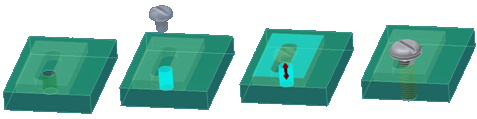
Durante el proceso de selección de un destino, también se puede cancelar la selección del destino. Por ejemplo, puede anular la selección de una cara cilíndrica que se deba seguir y designar una arista circular. Como alternativa, puede usar el menú contextual para insertar el componente con las restricciones existentes (por ejemplo, para insertar un perno restringido a lo largo del eje del agujero).
Barra de herramientas AutoDrop
Si se especifica por completo la geometría de destino, AutoDrop actualiza el tamaño de la vista preliminar (si no se había actualizado todavía) y muestra la barra de herramientas AutoDrop con los comandos de inserción. Dependiendo de la familia concreta del Centro de contenido, la vista preliminar puede mostrar un pinzamiento para especificar, por ejemplo, una longitud de perno.
La barra de herramientas varía en función del componente insertado. En la siguiente imagen, puede ver la barra de herramientas cuando se inserta un perno en el agujero con patrón. Para obtener una descripción completa de los comandos de la barra de herramientas, consulte el tema de la Ayuda relativo a AutoDrop.
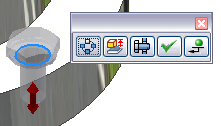
Menú contextual de AutoDrop
Inserte el miembro seleccionado desde el Centro de contenido sin la selección de la geometría de destino completada usando los siguientes comandos del menú contextual:
- Aplicar

- Finaliza la inserción actual y AutoDrop continúa con la familia especificada. Puede insertar varios tamaños durante la ejecución de un mismo comando. El miembro por defecto es siempre el último soltado.
- Terminar

- Pulse para finalizar la inserción actual y detener AutoDrop.
- Cambiar

- Cambia el lado del componente usado para la inserción. Sólo está disponible para determinadas familias de rodamientos.
- Cambiar tamaño

- Seleccione esta opción para insertar el miembro y definir sus coincidencias. Abre el cuadro de diálogo de la familia del Centro de contenido, que permite seleccionar un miembro del tamaño requerido. Pulse este comando para detener AutoDrop (equivale a Terminar).
- Conexión por perno

- Abre el Generador de conexiones por perno usando el perno y la ubicación de inserción que se han seleccionado (Por agujero o Concéntrica, dependiendo de la geometría de destino). Pulse este comando para detener AutoDrop (equivale a Terminar).
Sólo está disponible en AutoDrop para determinadas categorías de pernos compatibles con el Generador de componentes de conexiones por perno. También puede seleccionar o preseleccionar un destino adecuado.
- Cancelar [ESC]

- Cancela la operación de AutoDrop.
Pinzamientos 3D para AutoDrop
Si hay más tamaños disponibles para el destino especificado, la vista preliminar muestra un pinzamiento de tamaño. Arrastre el pinzamiento para seleccionar el miembro adecuado. La vista preliminar de la faceta sólo se actualiza cuando la información de la faceta ya se ha almacenado en caché. De lo contrario, sólo se modifican la posición del pinzamiento y la información de herramientas mientras se arrastra el pinzamiento. Cuando se completa el arrastre, se actualiza la vista preliminar. Observe la siguiente imagen.
Como la información de la faceta aún no se ha almacenado en caché, los dos primeros cambios de tamaño efectuados durante el arrastre del pinzamiento sólo modifican la posición del pinzamiento y la información de herramientas. Suelte el ratón para regenerar la faceta y actualizar la vista preliminar.
En el caso de los rodamientos, uno de los diámetros del rodamiento viene determinado por el destino y el otro está vinculado al pinzamiento. El pinzamiento de diámetro se comporta como en Design Accelerator.
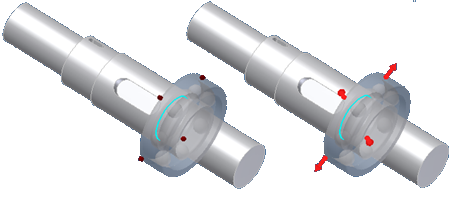
Pulse dos veces el pinzamiento para ver un menú con los tamaños disponibles y realizar una selección rápida.
¿Qué ocurre si varios miembros de familia están disponibles en la función AutoDrop?
Si se pulsa Aplicar ![]() o Terminar
o Terminar ![]() y hay varios miembros de familia que responden a los criterios establecidos, AutoDrop muestra una tabla que permite especificar el miembro que se desea insertar. Puede aparecer una tabla para varios materiales disponibles que incluya tipos de rosca, anchuras de rodamiento, etc.
y hay varios miembros de familia que responden a los criterios establecidos, AutoDrop muestra una tabla que permite especificar el miembro que se desea insertar. Puede aparecer una tabla para varios materiales disponibles que incluya tipos de rosca, anchuras de rodamiento, etc.
El contenido de la tabla varía en función del flujo de trabajo. Por ejemplo, si se suelta un perno y se pulsa Aplicar o Terminar, la tabla incluye distintas longitudes de perno. Esto se debe a que no se ha podido usar el pinzamiento de AutoDrop para definir la longitud del perno. Pero si se pulsa Aplicar o Terminar en la barra de herramientas AutoDrop, se espera que la longitud del perno, especificada a través del pinzamiento de longitud, sea la correcta. En este caso, la tabla sólo se muestra si aún hay varios miembros disponibles con el mismo diámetro y la misma longitud.
Integración de AutoDrop y de los comandos de generadores de componentes de Design Accelerator
Acceso al Generador de conexiones por perno:
Puede acceder al Generador de conexiones por perno directamente desde un perno de AutoDrop. Esto facilita la inserción de componentes adicionales que requieren examinar, arrastrar, seleccionar y ajustar el tamaño para crear la conexión adecuada.
Una vez que la geometría de destino del perno se ha seleccionado, el Generador de conexiones por perno pasa a estar disponible en el cuadro de diálogo AutoDrop.
Mientras arrastra el perno, resalte la geometría de destino, pulse con el botón derecho y seleccione Generador de conexiones por perno ![]() en el menú contextual.
en el menú contextual.
El Generador de conexiones por perno sólo está disponible para los pernos que son compatibles con él.
La familia seleccionada en el Centro de contenido no incluye el ajuste de tamaño de pieza para la geometría seleccionada
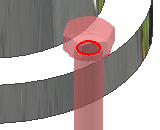
Cuando se usa AutoDrop con una familia que no contiene la cota adecuada de acuerdo con la geometría de destino seleccionada, la vista preliminar de la pieza y la información de herramientas cambian al color rojo. Por ejemplo, intenta insertar un perno en un agujero con un diámetro de 0,25 pulgadas y el componente más pequeño de la familia seleccionada tiene un diámetro de 1 pulgada. No obstante, se puede insertar el componente.
Para cambiar el tamaño del componente, pulse con el botón derecho del ratón y seleccione Cambiar tamaño en el menú contextual.